电脑远程桌面连接在哪里 windows 10远程桌面连接方法
更新时间:2024-01-06 14:46:08作者:jiang
近年来随着科技的不断发展,电脑远程桌面连接成为了人们工作和学习中不可或缺的一部分,特别是在Windows 10操作系统中,远程桌面连接方法的便捷性和高效性备受赞誉。通过远程桌面连接,用户可以在不同的设备之间进行桌面共享和远程控制,实现了跨地域的协作和交流。无论是在办公室还是在家中,只需几个简单的步骤,就能轻松地连接到远程电脑,享受无缝的工作体验。本文将详细介绍Windows 10远程桌面连接的方法和使用技巧,帮助读者更好地利用这一便利工具,提高工作和学习的效率。
操作方法:
1.按住键盘上的“windows + R”键,打开“运行”对话框。

2.在输入框中键入“mstsc”,点击【确认】按钮即可打开“远程桌面连接”对话框。
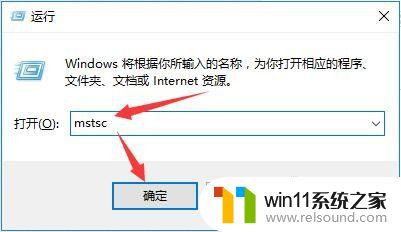
3.打开的远程桌面连接”对话框如图所示。在“计算机”输入框键入对方电脑的IP,点击【确认】进行远程连接。
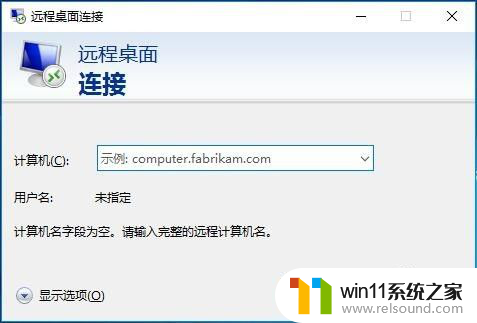
以上就是电脑远程桌面连接的全部内容,如果遇到这种情况,可以按照以上步骤解决,非常简单快速。















